
URBANO(アルバーノ)とは、シャープが国内向けに開発した、au用のスマートフォンブランドです。Urbanoはイタリア語で都会の意味で、2008年9月に発売されたURBANOシリーズの初代機です。2016年12月、第11代機のURBANO V03も発売になり、それなりの人気を持っています。
この機種の使用者には、シニア層の方も多数いるようで、まだスマホの操作方法などに慣れていないかもしれません。なので、ここではURBANOスクリーンショット方法を説明いたします。
URBANOスクリーンショット方法
1
Android標準スクリーンショット撮影方法
Androidスマホなら、ほとんどこの方法でスクリーンショットが撮れます。もちろん、URBANOも例外ではありません。
この標準方法といえば、Androidスマホの「電源ボタン」と「音量ダウンボタン」を同時に長押しすることです。
これは、Android4.0以上のスマホなら、共通しているスクリーンショット方法です。
2
スクリーンショットアプリでやる
標準の方法ではスクリーンショットが撮れない場合、或いは、撮ったスクリーンショットを編集したい場合は、Apowersoftスクリーンショットという便利なスクショアプリを使えばいいです。
便利機能:
- オーバーレイアイコンでワンタッチスクリーンショット撮影(Android 5.0 以降のみ)
- 数多くの撮影モード:画面一部、全画面、ウェブページ全体(スクロールしないと全部見れない縦長のページ)のキャプチャ
- スクショと撮った写真の編集:切り抜き、線・文字・矢印・モザイクなどを追加
- ワンクリックでSNSにスクショを共有
- 画像を無料クラウドストレージにアップロード
- 二次元コードやバーコードをスキャンできる
Apowersoftスクリーンショットでスクリーンショットを撮る二つの方法:
- オーバーレイアイコンをタップします。(Android 5.0 以降)
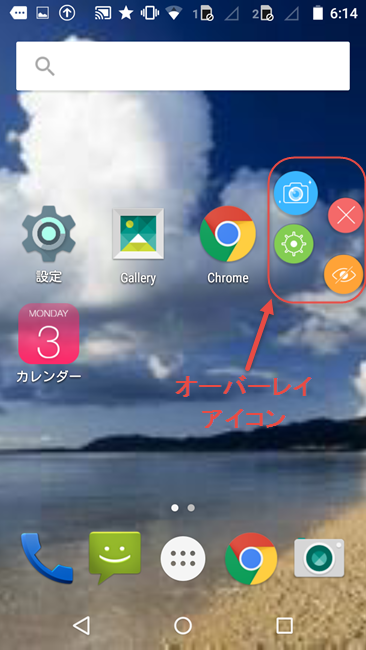
- 電源と音量下げボタンを同時に長押しします。場合によって、電源ボタンとホームボタンを押すケースもあります。(特にサムソンスマホ)
メモ:以上の操作をする前に、まずはアプリを開き、メイン画面の「カメラ」アイコンをクリックし、スクショ機能を開始させる必要があります。システム権限が要求される場合は許可してください。
以上が今回紹介したいAUスマホのアルバーノスクリーンショットやり方でした。URBANOのスクリーンショット撮影方法が分からないユーザーには参考になれば幸いです。


コメントを書く